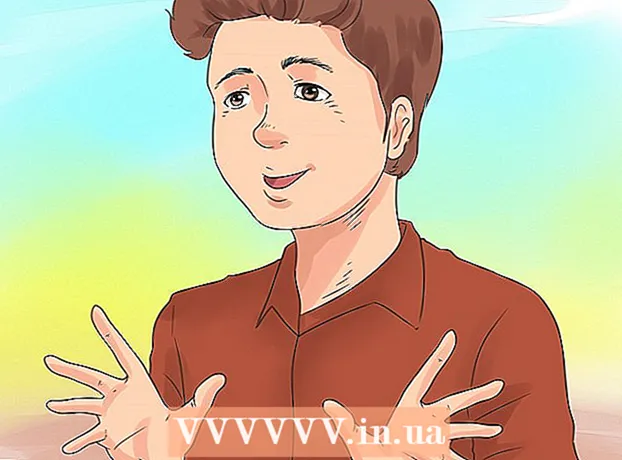Автор:
Ellen Moore
Жасалған Күн:
16 Қаңтар 2021
Жаңарту Күні:
4 Шілде 2024

Мазмұны
- Қадамдар
- 2 -ші әдіс 1: Бағдарламалық қамтамасыз ету / Қатты диск
- 2 -ші әдіс 2: аппараттық / процессор
- Кеңестер
- Саған не қажет
Дұрыс техникалық қызмет көрсетілсе, сіздің компьютеріңіз аппараттық құралдар мен конфигурацияларға қарамастан жақсы жұмыс істейді. Бұл мақалада компьютердің жұмысын жақсарту және оның қызмет ету мерзімін ұзарту үшін оны қалай ұстау керектігі түсіндірілген.
Қадамдар
2 -ші әдіс 1: Бағдарламалық қамтамасыз ету / Қатты диск
 1 Браузерлер қалдырған барлық қоқысты тазалаңыз. Ол үшін Windows -та алдын ала орнатылған Дискіні тазарту утилитасын қолданыңыз немесе ұқсас ақысыз бағдарламаны жүктеңіз, мысалы, CCleaner. Linux жүйесінде Kleansweep немесе BleachBit қолдануға болады. Cookie файлдары мен кэштер қатты дискідегі гигабайтқа дейін орын алады, сондықтан оларды жою қажет.
1 Браузерлер қалдырған барлық қоқысты тазалаңыз. Ол үшін Windows -та алдын ала орнатылған Дискіні тазарту утилитасын қолданыңыз немесе ұқсас ақысыз бағдарламаны жүктеңіз, мысалы, CCleaner. Linux жүйесінде Kleansweep немесе BleachBit қолдануға болады. Cookie файлдары мен кэштер қатты дискідегі гигабайтқа дейін орын алады, сондықтан оларды жою қажет.  2 Компьютерден шпиондық бағдарламаларды және / немесе вирустарды табыңыз және жойыңыз. Бұл үшін көптеген бағдарламалар бар, мысалы, AVG Anti Virus. Сіз download.com сайтынан антивирустық және зиянды бағдарламалардың сканерлерін жүктей аласыз.
2 Компьютерден шпиондық бағдарламаларды және / немесе вирустарды табыңыз және жойыңыз. Бұл үшін көптеген бағдарламалар бар, мысалы, AVG Anti Virus. Сіз download.com сайтынан антивирустық және зиянды бағдарламалардың сканерлерін жүктей аласыз.  3 Жүйенің тиімді жұмыс істеуі үшін ай сайын қатты дискіні дефрагментациялаңыз. Windows жүйесінде дефрагментациялау утилитасы бар, бірақ жұмыс істемей тұрған кезде дискіні автоматты түрде дефрагментациялайтын Magical Defrag сияқты үшінші тарап бағдарламалары бар.
3 Жүйенің тиімді жұмыс істеуі үшін ай сайын қатты дискіні дефрагментациялаңыз. Windows жүйесінде дефрагментациялау утилитасы бар, бірақ жұмыс істемей тұрған кезде дискіні автоматты түрде дефрагментациялайтын Magical Defrag сияқты үшінші тарап бағдарламалары бар.  4 Қолданбайтын бағдарламаларды жойыңыз және тыңдамайтын музыканы жойыңыз. Қатты дискіде бос орын неғұрлым көп болса, соғұрлым тез жұмыс істейді.
4 Қолданбайтын бағдарламаларды жойыңыз және тыңдамайтын музыканы жойыңыз. Қатты дискіде бос орын неғұрлым көп болса, соғұрлым тез жұмыс істейді.  5 Іске қосу терезесінде MSCONFIG енгізіңіз. Терезе ашылады, онда сіз пайдаланылмаған бағдарламаларды іске қосудан алып тастай аласыз. Бұл операциялық жүйенің жүктелуін және өшуін тездетеді. CCleaner көмегімен бағдарламаларды іске қосудан шығаруға болады («Құралдар» - «Іске қосу»).
5 Іске қосу терезесінде MSCONFIG енгізіңіз. Терезе ашылады, онда сіз пайдаланылмаған бағдарламаларды іске қосудан алып тастай аласыз. Бұл операциялық жүйенің жүктелуін және өшуін тездетеді. CCleaner көмегімен бағдарламаларды іске қосудан шығаруға болады («Құралдар» - «Іске қосу»).  6 Дискіні басқару утилиталарын қолданыңыз.
6 Дискіні басқару утилиталарын қолданыңыз.- Windows жүйесінде Компьютерді басқару тармағын ашып, Дискіні басқару тармағын таңдаңыз.
- Mac OS жүйесінде Applications - Utility бағдарламасын ашып, Disk Utility бағдарламасын іске қосыңыз.
2 -ші әдіс 2: аппараттық / процессор
 1 Компьютерді электрлік ақаулардан қорғау үшін әрқашан компьютерді үздіксіз қуат көзі (UPS) арқылы қосыңыз. Телефон желісіне эмиссиялық шектегіш орнатылуы тиіс; әйтпесе, модемсіз немесе желілік картасыз қалу қаупі бар.
1 Компьютерді электрлік ақаулардан қорғау үшін әрқашан компьютерді үздіксіз қуат көзі (UPS) арқылы қосыңыз. Телефон желісіне эмиссиялық шектегіш орнатылуы тиіс; әйтпесе, модемсіз немесе желілік картасыз қалу қаупі бар.  2 Шаң бір жылға жетпейтін уақытта компьютердің компоненттерін жабады (жүйелік блок қайда орналасқанына байланысты). Жүйелік блокты ашыңыз (үйіңізде шаң аз болса да). Бірнеше ай сайын немесе қоршаған орта шаңды болса, компьютердің ішіндегі шаңды тексеріңіз.Корпустың түбіндегі шаңды шаңсорғышпен (немесе шүберекпен) алып тастаңыз, содан кейін компоненттерді сығылған ауамен үрлеңіз. Процессорға орнатылған салқындатқыш пен салқындатқышқа ерекше назар аударыңыз. Үрлеу кезінде салқындатқыштардың айналуын болдырмаңыз. Сондай -ақ, қуат көзіндегі салқындатқышты сөндіріңіз. Жүйелік блок ашық болғанда, компьютерді қосыңыз және барлық салқындатқыштардың жұмыс істейтініне көз жеткізіңіз. Егер ол айналмаса немесе табиғи емес дыбыс шығарса, салқындатқышты ауыстырыңыз (бұл жағдайда мойынтіректі майлауға тырысуға болады).
2 Шаң бір жылға жетпейтін уақытта компьютердің компоненттерін жабады (жүйелік блок қайда орналасқанына байланысты). Жүйелік блокты ашыңыз (үйіңізде шаң аз болса да). Бірнеше ай сайын немесе қоршаған орта шаңды болса, компьютердің ішіндегі шаңды тексеріңіз.Корпустың түбіндегі шаңды шаңсорғышпен (немесе шүберекпен) алып тастаңыз, содан кейін компоненттерді сығылған ауамен үрлеңіз. Процессорға орнатылған салқындатқыш пен салқындатқышқа ерекше назар аударыңыз. Үрлеу кезінде салқындатқыштардың айналуын болдырмаңыз. Сондай -ақ, қуат көзіндегі салқындатқышты сөндіріңіз. Жүйелік блок ашық болғанда, компьютерді қосыңыз және барлық салқындатқыштардың жұмыс істейтініне көз жеткізіңіз. Егер ол айналмаса немесе табиғи емес дыбыс шығарса, салқындатқышты ауыстырыңыз (бұл жағдайда мойынтіректі майлауға тырысуға болады).  3 USB, Ethernet, динамиктер, принтер және т.б.қосылғанда абай болыңыз.USB және Ethernet коннекторлары дұрыс қосылмаған жағдайда зақымдалуы мүмкін (бұл қосқыштарды жөндеу маңызды және қымбат).
3 USB, Ethernet, динамиктер, принтер және т.б.қосылғанда абай болыңыз.USB және Ethernet коннекторлары дұрыс қосылмаған жағдайда зақымдалуы мүмкін (бұл қосқыштарды жөндеу маңызды және қымбат).
Кеңестер
- Компьютерді мезгіл -мезгіл өшіріңіз. Компьютер үзіліссіз жұмыс істей алады (бірнеше күн бойы), бірақ есіңізде болсын, компоненттер жоғары температураға неғұрлым ұзақ ұшыраса, соғұрлым тез тозады.
- Сіз білетін файлдарды ғана жойыңыз. Егер сіз кездейсоқ маңызды файлды жойсаңыз, ол сіздің жүйеңізге елеулі зақым келтіруі мүмкін.
- LimeWire, BearShare, Kazaa сияқты бағдарламалар ақпарат алмасуға үлкен мүмкіндіктер береді, бірақ оларда зиянды бағдарламалық жасақтамасы бар файлдар бар. Жеке ақпаратты ұрлаудан немесе құпия ақпараттан сақ болыңыз.
- Жүйені конфигурациялау терезесінде жұмыс жасағанда абай болыңыз (msconfig пәрменімен орындалады). Егер сіз іске қосудан қандай бағдарламаны алып тастау керектігін білмесеңіз, ештеңені алып тастамаңыз, себебі жүйенің маңызды процесін өшіруге болады.
- Компьютерді үдеткішпен жүктегенде абай болыңыз. Жоғарыда айтылғандай, жоғары температура компоненттерді (әсіресе процессорды) зақымдауы мүмкін. Үдеткіш кезінде компоненттерді салқындату үшін қосымша шаралар қолданыңыз: қосымша корпусты салқындатқыштар, процессордағы үлкен салқындатқыш пен радиатор және т.б.
- Екі пікір бар. Көптеген адамдар компьютерді қосулы күйде қалдыруды жөн көреді, себебі компьютерді қайта қосу және өшіру кезінде компоненттердің термиялық кеңеюі мен тарылуы компоненттердің істен шығуына әкелуі мүмкін. Бұл жағдайда мониторды өшіру жеткілікті. Қатты дискілерді бір сағаттан кейін өшіріңіз. Сондай -ақ, компьютерді бір сағаттан кейін ұйқы режиміне қоюға болады (бұл кейде компьютердің құлыпталуына әкеледі).
- Егер бағдарлама толығымен жойылмаса, оны тізілім редакторының көмегімен қолмен жоюға болады (Іске қосу терезесінде Regedit теріңіз). Тізілім редакторымен жұмыс жасағанда өте абай болыңыз, себебі ол сізге жүйелік компоненттерге шексіз қол жеткізуге мүмкіндік береді. Тіркеу редакторын тек маман болсаңыз ғана қолданыңыз! Әйтпесе, тіпті бір тізбе жазбасын қате жою елеулі проблемаларға әкелуі мүмкін.
Саған не қажет
- Антивирустық бағдарламалық қамтамасыз ету.
- Тыңшылыққа қарсы бағдарламалық қамтамасыз ету.
- Дискіні басқару утилитасы (тек Mac OS үшін).
- Статикалық разрядты білезік (компоненттермен жұмыс кезінде міндетті емес, бірақ өте ұсынылады).